e-Pomoc techniczna
Jak dodać lub edytować dane firmy oraz wspólników po przejściu ekranu wdrożeniowego w programie Gratyfikant nexo?
Program: Gratyfikant nexo, InsERT nexo
Kategoria: Dane podmiotu, Wspólnicy
Okno Moja firma zawiera informacje wpisane przez użytkownika podczas tworzenia podmiotu, w tak zwanym ekranie wdrożeniowym. Są to m.in.: nazwa, NIP, forma prawna oraz podstawowy rachunek bankowy. Zweryfikowanie pozostałych danych jest zalecane jako pierwszy krok, od którego należy rozpocząć pracę z systemem. Aby uzupełnić lub edytować te dane, należy:
1. W prawym, górnym rogu ekranu rozwinąć menu, kliknąć nazwę firmy.
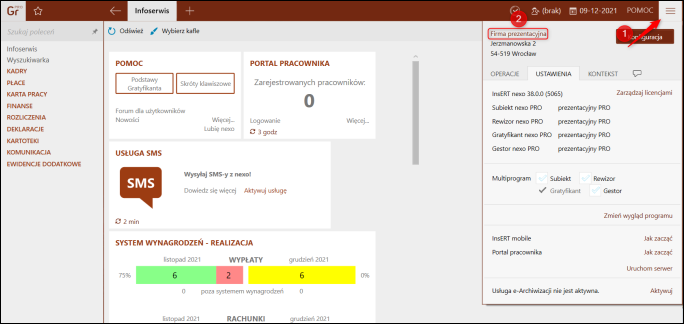
2. Kliknąć Popraw.
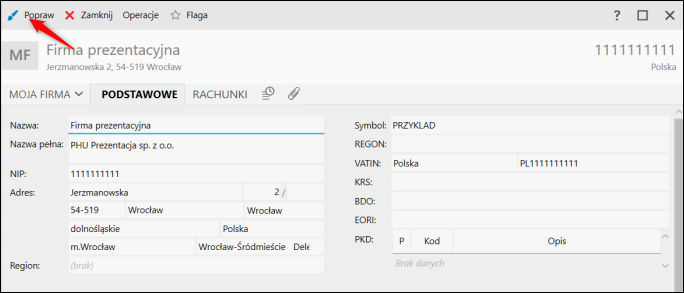
3. Na zakładce Podstawowe można uzupełnić Dane firmy, Dane korespondencyjne i Kontakty.
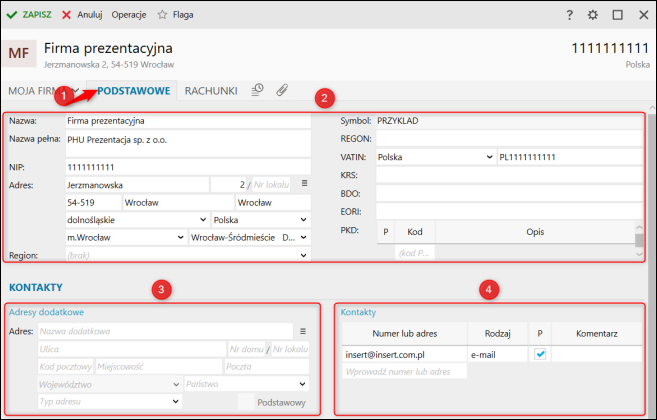
4. Warto również zwrócić uwagę na sekcję Podatki, w której należy określić Urząd skarbowy, który w przypadku wyboru Formy prawnej – Inna niż wartość prywatna będzie przepisywał się do deklaracji oraz w przypadku posiadania Jednostki nadrzędnej dla rozliczeń VAT – wybrania np. Jednostki Samorządu Terytorialnego. Ponadto, na zakładce Podstawowe można również uzupełnić Dane ewidencyjne, czyli Datę rozpoczęcia działalności, Opis nietypowego miejsca prowadzenia działalności etc.
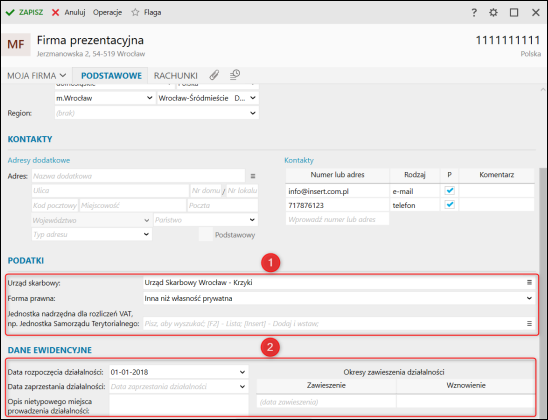
5. Na zakładce Rachunki, w której wprowadzić Rachunki bankowe podmiotu, rachunki na potrzeby Rozliczenia VAT, Składek ZUS oraz Indywidualny rachunek podatkowy. Aby zapisać wszystkie wprowadzone/edytowane informacje, należy kliknąć Zapisz.
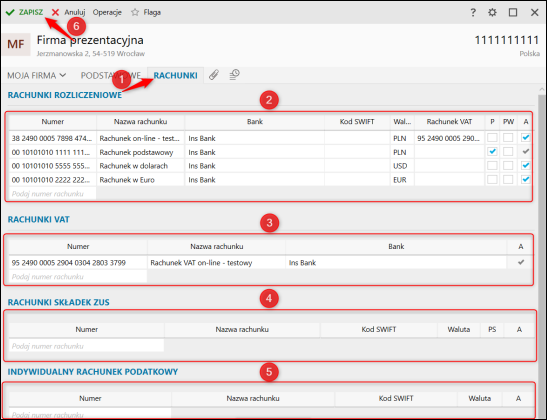
Równie ważne jest zweryfikowanie danych Wspólników, w którym znajdują się informacje o właścicielach firmy, dane ubezpieczeniowe oraz wartości składek etc. W tym celu należy:
1. Przejść do modułu Wspólnicy, kliknąć górne menu Dodaj – Wspólnik lub wskazać wspólnika i wybrać Popraw.
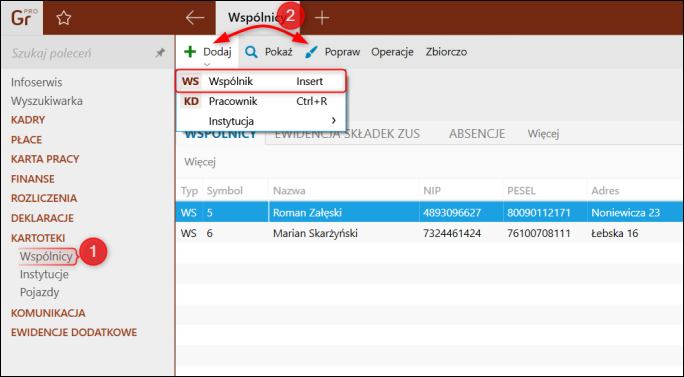
2. Na zakładce Podstawowe uzupełnić dane Wspólnika, Rachunki oraz Dane dodatkowe. Ustawienie parametru Aktywny decyduje o tym, czy można przeprowadzać rozliczenia właścicielskie na tego wspólnika oraz, czy jego dane będą dostępne w kontekście wystawiania zaliczek na podatek dochodowy. W polu Udziały należy podać wartość udziałów, jakie wspólnik posiada w firmie. Określenie udziałów w firmie odbywa się również poprzez struktury właścicielskie (konfiguracja od kroku 8).
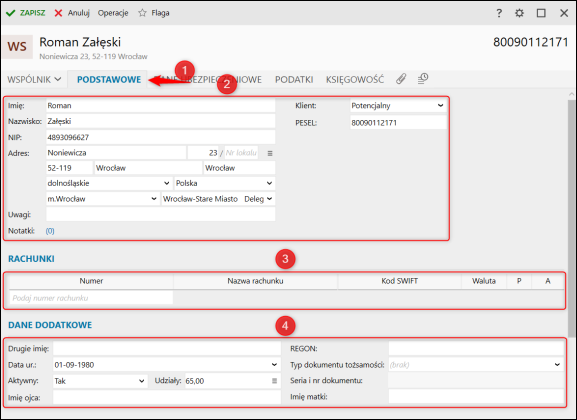
3. W sekcji Opis istnieje możliwość zaznaczenia parametru Wyświetlaj komunikat wystawiając dokument wraz z możliwością określenia daty, od której ma się on pojawiać. Dodatkowo w celu ułatwienia filtrowania danych i przygotowania różnego rodzaju raportów można nadać cechy i branże danego wspólnika. Dostępne są też pola notatek opisujących wspólnika oraz możliwość dodania zdjęcia. Sekcja Kontakty umożliwia wprowadzenia adresów dodatkowych oraz nr telefonu, adresu e-mail etc.
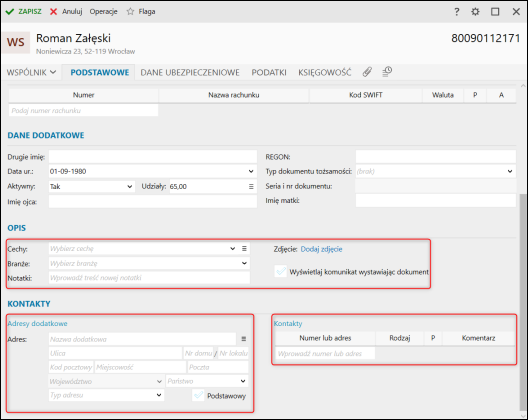
4. Na zakładce Dane ubezpieczeniowe wypełnić wszelkie dane związane z rozliczeniami wspólnika z ZUS. Prawidłowe wypełnienie pól jest bardzo istotne, ponieważ od zawartych tu danych zależeć będą różnego rodzaju rozliczenia właścicielskie. W pierwszej kolejności należy uzupełnić pole Nazwa skrócona, które wykorzystywane jest podczas komunikacji z programem Płatnik, a także w deklaracjach ZUS za wspólnika jeśli zostanie wskazany typ deklaracji DRA oraz gdy podczas konfiguracji danych w Mojej Firmie została wybrana forma działalności Przedsiębiorstwo prywatne. W przypadku, gdy forma prawna podmiotu wybrana jest jako Inna niż własność prywatna nazwę skróconą należy określić w Parametrach deklaracji ZUS. Kolejne pola można wybrać z rozwijanych pól: Kod tytułu ubezpieczenia, Typ deklaracji ZUS, Termin składania deklaracji i inne. W sekcji Dane ubezpieczenia ZUS należy ustalić, czy program Wartości składek mają być pobierane z paramentów, czy określić je indywidualnie. Dodatkowo istnieje możliwość wprowadzenia Rachunków składek ZUS.
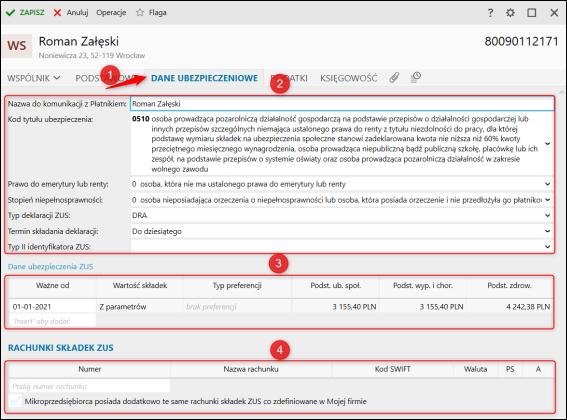
5. Po kliknięciu prawym przyciskiem myszy na wybrany okres ubezpieczenia ZUS można Poprawić parametry określające, jakie składniki mają być naliczane do Podstawy ubezpieczenia emerytalnego, FP, FGŚP, Podstawy do ubezpieczenia chorobowego i wypadkowego oraz Podstawy do ubezpieczenia zdrowotnego odbywa się po kliknięciu prawym przyciskiem myszy na wybrany okres.
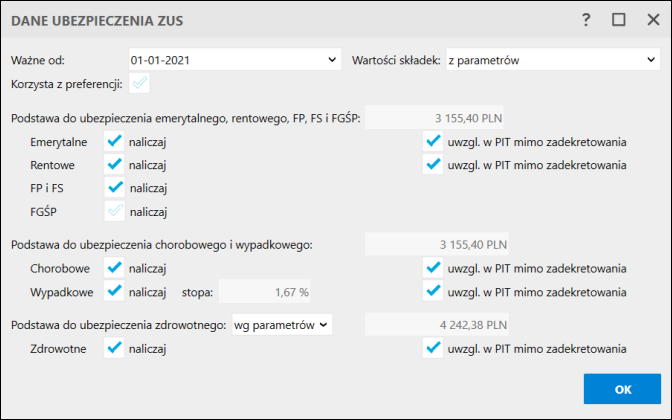
6. Na zakładce Podatki należy uzupełnić wszystkie dane związane z rozliczaniem podatku – wskazanie Urzędu skarbowego, Typu identyfikatora i Określeniu formy podatkowej, Metody opłacania zaliczek, uwzględniania rocznej ulgi podatkowej oraz czy wspólnik korzysta z Ulgi dla klasy średniej. Dane te będą przydatne podczas wystawiania rocznych deklaracji skarbowych, a także miesięcznych lub kwartalnych zaliczek na podatek. Dodatkowo można wprowadzić Indywidualny rachunek podatkowy. W sekcji Wspólne rozliczenia, należy wskazać małżonka lub/oraz osobę współpracującą. Dane osoby figurującej jako małżonek będą wykorzystywane w deklaracji rocznej (w przypadku wspólnego rozliczania ze współmałżonkiem).
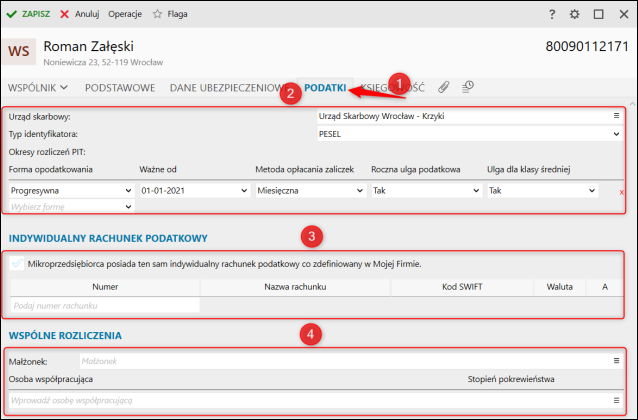
7. Zaznaczenie znacznika Korzystaj z ustawień księgowych klienta znajdującego się na zakładce Księgowość umożliwi przypisywanie wartości księgowych: domyślnego opisu zdarzenia gospodarczego oraz uwag do zapisu księgowego, domyślnej transakcja VAT, rodzaju zakupu bądź odliczenia, które wykorzystane mogą być podczas dekretacji ręcznej zapisów księgowych bądź VAT. Przycisk Zapisz zatwierdzi wprowadzone zmiany.
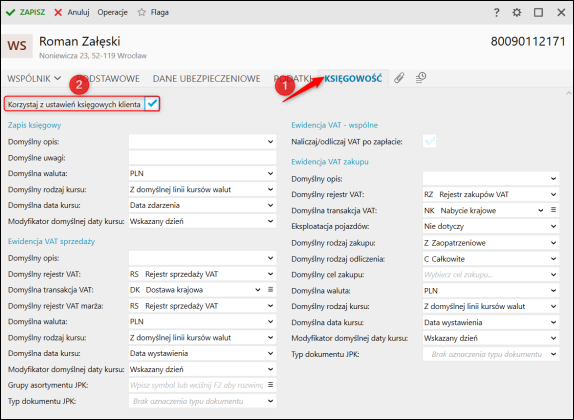
8. W celu ustalenia udziałów wspólników w firmie należy przejść do modułu Konfiguracja – Struktury właścicielskie, następnie kliknąć górne menu Dodaj lub wskazać dostępny już okres i wybrać Popraw.
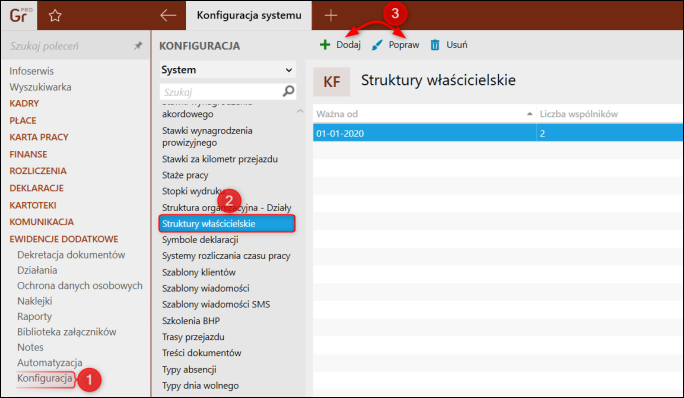
9. Określić okres od kiedy ma zacząć obowiązywać Struktura właścicielska oraz wpisać udziały wspólnika. Przycisk Zapisz zatwierdzi wprowadzone zmiany.
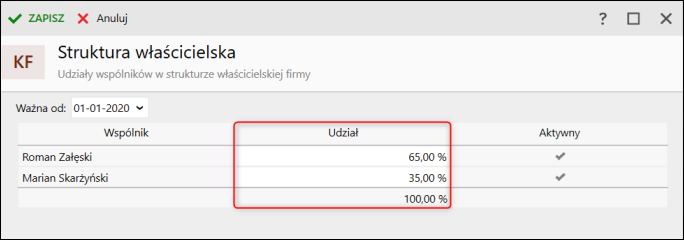
Temat należy do Zbioru zagadnień e-Pomocy istotnych przy konfigurowaniu i rozpoczęciu pracy z Gratyfikantem nexo.



